您好,登录后才能下订单哦!
本篇文章给大家分享的是有关jQuery中怎么实现视差滚动,小编觉得挺实用的,因此分享给大家学习,希望大家阅读完这篇文章后可以有所收获,话不多说,跟着小编一起来看看吧。
1 – 创建基本的html
首先创建最基本的html文件架构 ,这个就不多说了,代码如下:
<div id="header"> <h2 id="logo">Clouds demo</h2> <ul id="menu"> <li><a href="#box1" class="link">Home</a></li> <li><a href="#box2" class="link">Box 2</a></li> <li><a href="#box3" class="link">Box 3</a></li> <li><a href="#box4" class="link">Box 4</a></li> </ul> </div><!-- end header --> <div id="wrapper"> <ul id="mask"> <li id="box1" class="box"> <a name="box1"></a> <div class="content"><div class="inner">主页</div></div> </li><!-- end box1 --> <li id="box2" class="box"> <a name="box2"></a> <div class="content"><div class="inner">Box 2</div></div> </li><!-- end box2 --> <li id="box3" class="box"> <a name="box3"></a> <div class="content"><div class="inner">Box 3</div></div> </li><!-- end box3 --> <li id="box4" class="box"> <a name="box4"></a> <div class="content"><div class="inner">Box 4</div></div> </li><!-- end box4 --> </ul><!-- end mask --> </div><!-- end wrapper -->
定义一个header的ID标记,然后下面有个四个导航,用于切换的
2 – 一些CSS代码
创建一个新的CSS文件 ,把它定义成layout.css
/*** Style Definitions ***/ html { background:#67b2ff; font-family:Arial, Helvetica, sans-serif; } /*** Header ***/ h1#logo { background:url(../images/Logo.png) top left no-repeat; height:62px; width:481px; text-indent:-9999px; position:absolute; top:10px; left:10px; } #menu { float:right; position:absolute; top:20px; right:10px; z-index:10; } #menu a { background:#FFF; color:#67b2ff; border:#AAA 3px solid; text-decoration:none; padding:10px; margin-right:10px; border-radius:10px; -moz-border-radius:10px; -webkit-border-radius:10px;} #menu a:hover { background:#67b2ff; color:#FFF; border:#FFF 3px solid; text-decoration:none; padding:10px; margin-right:10px; border-radius:10px; -moz-border-radius:10px; -webkit-border-radius:10px;} #menu li { float:left; } /*** Body Content ***/ #wrapper { width:100%; height:100%; position:absolute; top:0; left:0; overflow:hidden; } #mask { width:400%; height:100%; } .box { width:25%; height:100%; float:left; } .content { width:960px; height:400px; top:20%; margin: 0 auto; position:relative; background:rgba(255,255,255, 0.3); border-radius:35px; -moz-border-radius:35px; -webkit-border-radius:35px; } .inner { width:920px; height:360px; background:rgba(255, 255, 255, 0.3); border-radius:30px; -moz-border-radius:30px; -webkit-border-radius:30px; margin:5px; padding:15px; top:5px; position:relative; }这些CSS代码相信你能看到吧,我简单解释一下 ,我们把需要滚动的区域放在id为wrapper的DIV内,无论他在那个地方一定要保证他滚动的固定性。id为mask的标记做为具体的滑动实现,他的宽度是100%,因为这里有4个区域需要全屏滚动,所以他的宽度设置为400。
我们想让每个方形盒子在屏幕的中间,所以给每个方形盒子定义一个li元素哦。然后定义CSS3 border-radius圆角和rgba背景颜色来创建一个半透明的漂亮边框圆角效果,到这里为止创建的效果如下所示。
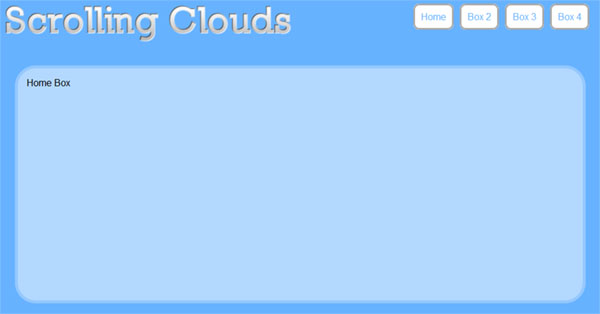
第3步 - 使用jQuery来创建效果
上面基本的网站架构做好之后并没有使用javascript,现在我们开始使用jquery创建有趣的滚动效果,我们使用ScrollTo的jquery插件来达到我们想要的效果,首先引入jquery文件。
<script type="text/javascript" src="http://jqueryjs.googlecode.com/files/jquery-1.3.2.min.js"></script> <script type="text/javascript" src="http://flesler-plugins.googlecode.com/files/jquery.scrollTo-1.4.2-min.js"></script>
然后打开这个文件看到最基本的jquery语法。
$(document).ready(function() { $('a.link').click(function () { $('#wrapper').scrollTo($(this).attr('href'), 800); return false; }); });就这么简单,看看这个代码做个什么。
1,确保整个页面加载之前运行脚本。
2 ,增加了点击监听所有<a>标签。在这种情况下,这是我们的导航菜单中的所有链接,但我们可以添加“链接”类行为的任何页面上的链接。然后,我们指定一个动作,点 击检测功能。
3 呼吁#包装的div的scrollTo插件,并传递给它的目的地,并以毫秒为单位的时间来完成动画。
4取消点击浏览器的默认行为。
现在我们知道如何滚动一个特定的div的内容,让我们在头部背景增加自己的DIV内容
<div id="cloud1" class="clouds"> <div id="clouds-small"></div> </div><!-- end clouds --> <div id="cloud2" class="clouds"> <div id="clouds-big"></div> </div><!-- end clouds -->
增加CSS效果代码
/*** Clouds ***/ .clouds { width:100%; height:262px; overflow:hidden; } #clouds-small { width:3000px; height:100%; background:url(../images/bg-clouds-small.png) repeat-x;} #cloud2 { position:relative; top:-262px; } #clouds-big { width:4000px; height:100%; background:url(../images/bg-clouds-big.png) repeat-x;}上面的代码,我增加了尺寸和背景图片的div,全屏宽度,以适应滚动和定位,效果如下图
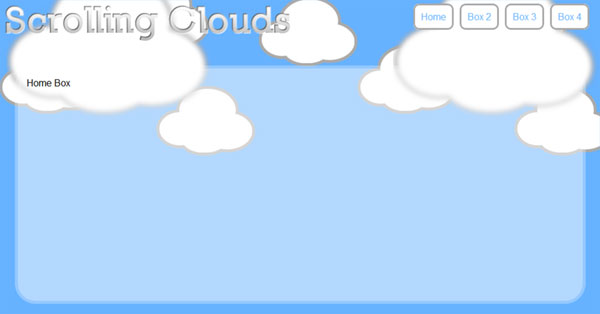
第4步 - 完成所有的动作
我们几乎完成了!之前,我使用了scrollTo插件来进行移动,我需要写一个小的辅助功能,将告诉它移动定位到那个DIV。将有4点,我们需要设置,
function setPosition(check, div, p1, p2, p3, p4) { if(check==='#box1') { $(div).scrollTo(p1, 800); } else if(check==='#box2') { $(div).scrollTo(p2, 800); } else if(check==='#box3') { $(div).scrollTo(p3, 800); } else { $(div).scrollTo(p4, 800); } };$(document).ready(function() { $('a.link').click(function () { $('#wrapper').scrollTo($(this).attr('href'), 800); //add this line setPosition($(this).attr('href'), '#cloud1', '0px', '400px', '800px', '1200px') //end add this return false; }); });到这里每个云将移动400个像素,看他们之间的差异像素大小
$(document).ready(function() { $('a.link').click(function () { $('#wrapper').scrollTo($(this).attr('href'), 800); setPosition($(this).attr('href'), '#cloud1', '0px', '400px', '800px', '1200px') //add this line setPosition($(this).attr('href'), '#cloud2', '0px', '800px', '1600px', '2400px') //end add this return false; }); });添加后续的云div,注意这里的div设置成800个像素了,这点需要大家注意
$(document).ready(function() { $('a.link').click(function () { $('#wrapper').scrollTo($(this).attr('href'), 800); setPosition($(this).attr('href'), '#cloud1', '0px', '400px', '800px', '1200px') setPosition($(this).attr('href'), '#cloud2', '0px', '800px', '1600px', '2400px') //add this $('a.link').removeClass('selected'); $(this).addClass('selected'); //end add this return false; }); });#menu a.selected { background:#AAA; color:#FFF; border:#67b2ff 3px solid; text-decoration:none; padding:10px; margin-right:10px; border-radius:10px; -moz-border-radius:10px; -webkit-border-radius:10px; }以上就是jQuery中怎么实现视差滚动,小编相信有部分知识点可能是我们日常工作会见到或用到的。希望你能通过这篇文章学到更多知识。更多详情敬请关注亿速云行业资讯频道。
免责声明:本站发布的内容(图片、视频和文字)以原创、转载和分享为主,文章观点不代表本网站立场,如果涉及侵权请联系站长邮箱:is@yisu.com进行举报,并提供相关证据,一经查实,将立刻删除涉嫌侵权内容。